Buat Manjaro Linux Bootable USB
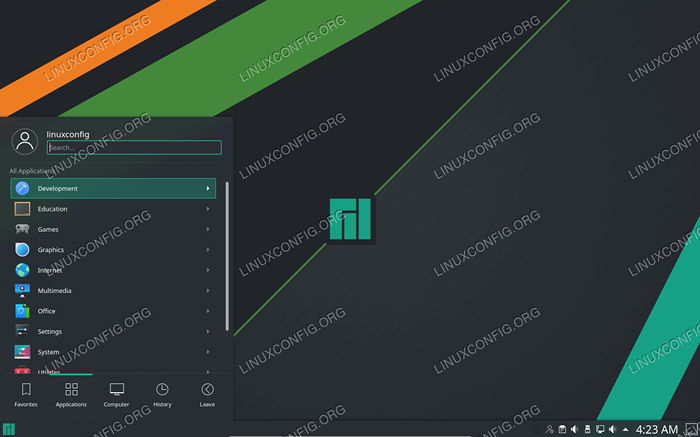
- 3188
- 665
- Don Will
Untuk memasang Manjaro di PC anda, anda perlu membuat media pemasangan bootable. Cara paling mudah untuk melakukan ini adalah dengan menulis Manjaro ke tongkat USB dan menjadikannya bootable. Itulah yang akan kami tunjukkan kepada anda bagaimana untuk melakukannya dalam panduan ini.
Anda akan diberikan insruksi untuk membuat tongkat USB bootable dari kedua -dua antara muka pengguna grafik dan baris arahan. Kami akan merangkumi langkah -langkah untuk pengguna Linux dan pengguna Windows.
Dalam tutorial ini anda akan belajar:
- Cara memuat turun gambar manjaro linux iso
- Cara Membuat USB Bootable dari Linux Command Rine
- Cara Membuat USB Bootable dari Linux GUI
- Cara Membuat USB Bootable dari Windows
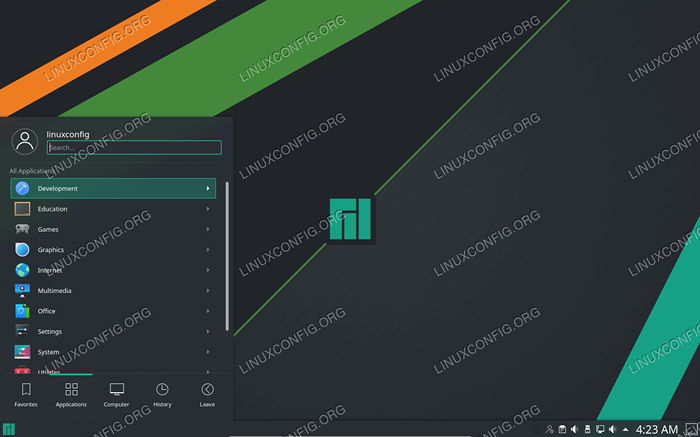 Manjaro Linux
Manjaro Linux | Kategori | Keperluan, konvensyen atau versi perisian yang digunakan |
|---|---|
| Sistem | Manjaro Linux |
| Perisian | N/a |
| Yang lain | Akses istimewa ke sistem linux anda sebagai akar atau melalui sudo perintah. |
| Konvensyen | # - Memerlukan arahan Linux yang diberikan untuk dilaksanakan dengan keistimewaan akar sama ada secara langsung sebagai pengguna root atau dengan menggunakan sudo perintah$ - Memerlukan arahan Linux yang diberikan sebagai pengguna yang tidak layak |
Muat turun Manjaro
Perkara pertama yang anda perlukan adalah fail ISO manjaro. Anda boleh mendapatkannya dari halaman muat turun rasmi Manjaro atau lihat panduan penuh kami untuk memuat turun manjaro.
Di halaman muat turun Manjaro, terdapat beberapa pilihan bergantung kepada persekitaran desktop yang anda ingin jalankan. Antara yang ada ialah XFCE, KDE, dan GNOME. Semuanya bergantung pada keutamaan pengguna, jadi muat turun fail ISO yang ingin anda pasang.
Buat USB Bootable dari Linux Command Rine
Sebaik sahaja anda mempunyai fail ISO manjaro anda, masukkan tongkat usb anda ke komputer.
Gunakan arahan berikut untuk melihat nama peranti Linux telah diberikan kepada tongkat USB anda:
$ sudo fdisk -l
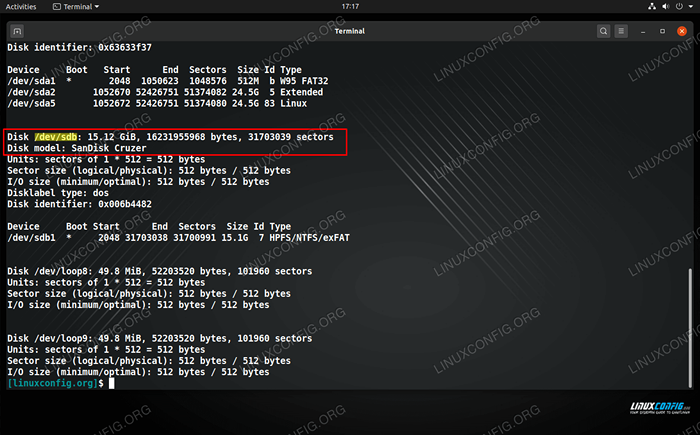 fdisk memberi kita label tongkat usb
fdisk memberi kita label tongkat usb Dalam tangkapan skrin di atas, anda dapat melihat bahawa peranti pemacu kilat kami dilabelkan /dev/sdb. Ambil perhatian apa sahaja yang dilabelkan oleh anda (ia harus sangat serupa, tetapi mungkin mengandungi huruf yang berbeza); Kami memerlukan ini sebentar.
Sekarang, kita boleh menggunakan perkara berikut DD Perintah untuk membakar fail ISO ke tongkat USB kami:
$ sudo dd bs = 4m if =/path/to/manjaro.ISO of =/dev/sdb status = Kemajuan OFLAG = SYNC
Sudah tentu, ganti /jalan/ke/manjaro.ISO dengan jalan ke manjaro iso anda, dan ganti /dev/sdb Dengan nama peranti anda.
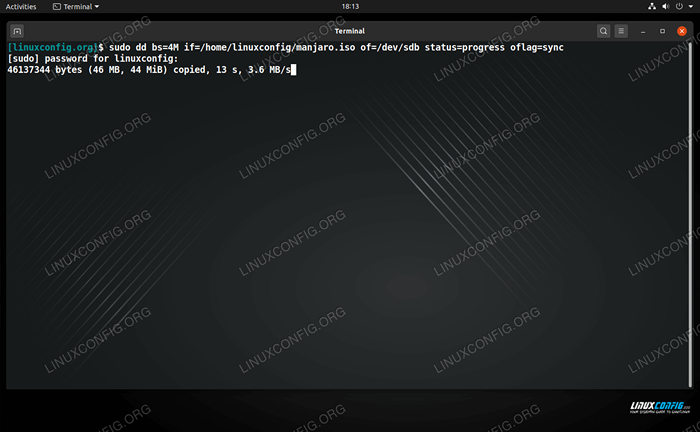 Perintah DD digunakan untuk menyalin kandungan ISO ke USB Stick
Perintah DD digunakan untuk menyalin kandungan ISO ke USB Stick DD sekarang akan menyalin kandungan fail ISO ke tongkat USB anda. Apabila selesai, anda sudah bersedia untuk menggunakan pemacu USB sebagai media pemasangan manjaro.
Buat USB Bootable dari Linux GUI
Untuk membakar Manjaro ISO ke USB melalui antara muka grafik Linux, Manjaro mengesyorkan ImageWriter aplikasi, walaupun terdapat banyak alat yang serupa yang terdapat dalam pengurus perisian sistem operasi anda yang sesuai untuk pekerjaan itu.
Lihatlah Pengurus Perisian anda untuk ImageWriter, atau ambil alat serupa yang anda kenal atau ingin mencuba. Masukkan tongkat usb anda dan buka imagewrter.
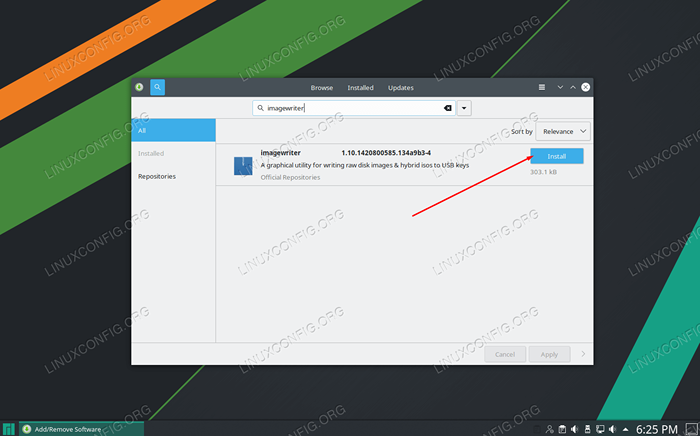 Pasang ImageWriter dari Pengurus Perisian Sistem anda
Pasang ImageWriter dari Pengurus Perisian Sistem anda Klik pada ikon Pusat dan navigasi ke tempat anda memuat turun fail ISO Manjaro. Sorot dan klik Terbuka.
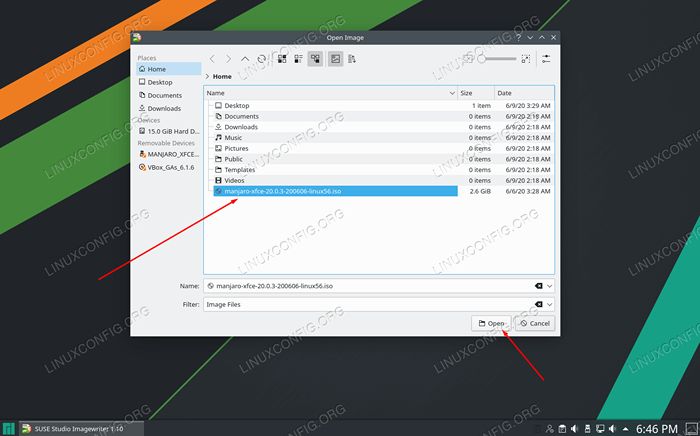 Semak imbas dan pilih fail ISO Manjaro anda
Semak imbas dan pilih fail ISO Manjaro anda Sebaik sahaja anda memastikan bahawa anda mempunyai pemacu USB anda yang dipilih dalam ImageWriter, anda sudah bersedia untuk menulis fail ISO ke tongkat USB. Klik Tulis.
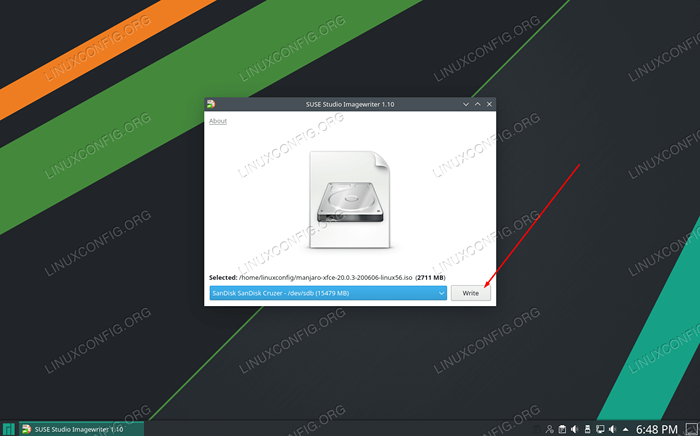 Pastikan fail USB dan ISO anda dipilih dan klik Tulis
Pastikan fail USB dan ISO anda dipilih dan klik Tulis ImageWriter akan mula memindahkan kandungan fail ISO ke tongkat USB anda. Apabila melengkapkan proses ini, anda sudah bersedia menggunakan tongkat USB untuk memasang manjaro pada pc.
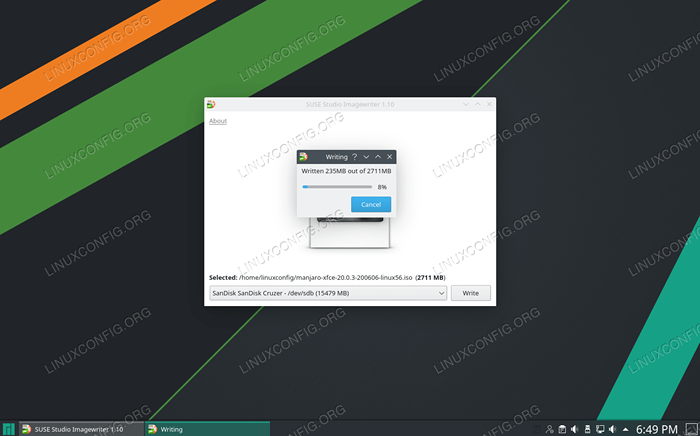 ImageWriter mula menyalin kandungan fail ISO ke tongkat USB
ImageWriter mula menyalin kandungan fail ISO ke tongkat USB Buat USB Bootable dari Windows
Sekiranya anda sedang menjalankan Windows dan ingin membuat Stick USB Manjaro Bootable, dokumentasi Manjaro mengesyorkan aplikasi yang dipanggil Rufus. Pergi ke laman web Rufus untuk memuat turun versi terkini.
Buka Rufus dan pilih USB anda di bawah tetapan "Peranti". Juga, klik pada "Pilih" untuk menunjukkan Rufus di mana fail ISO Manjaro anda terletak.
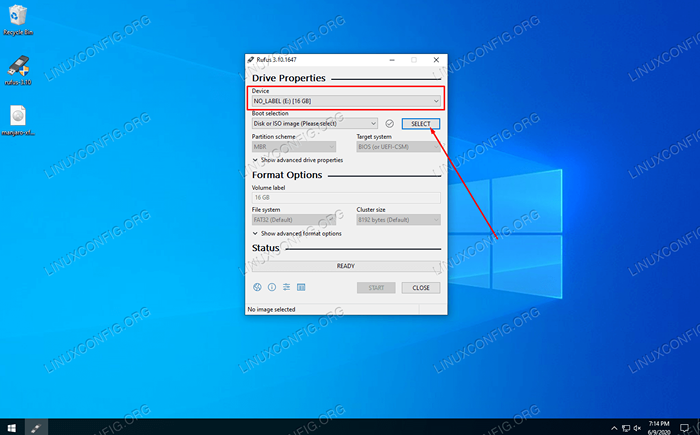 Pilih peranti yang betul dan navigasi ke fail ISO Manjaro anda
Pilih peranti yang betul dan navigasi ke fail ISO Manjaro anda Sebaik sahaja anda mempunyai tongkat USB dan fail ISO anda, klik butang Mula di bahagian bawah untuk mula menyalin kandungan fail ISO ke USB anda.
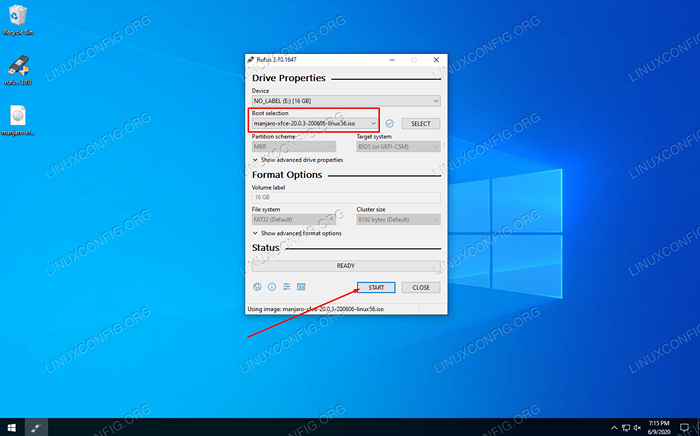 Klik Mula untuk Rufus untuk mula menulis perubahan ke USB
Klik Mula untuk Rufus untuk mula menulis perubahan ke USB Rufus memulakan prosesnya. Apabila selesai, anda boleh mengeluarkan tongkat USB anda dan menggunakannya sebagai media pemasangan Manjaro untuk memasang OS pada mana -mana PC yang anda suka.
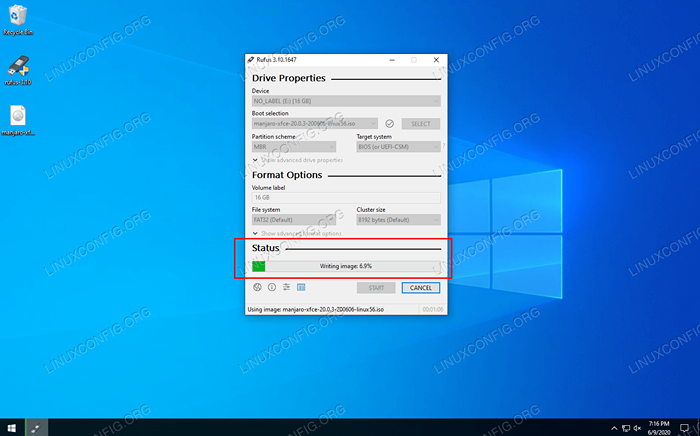 Rufus menyalin kandungan fail ISO ke tongkat USB
Rufus menyalin kandungan fail ISO ke tongkat USB Kesimpulan
Dalam panduan ini, kami belajar bagaimana untuk membuat USB bootable Manjaro Linux dari Linux GUI, Terminal Linux, dan Windows. Dengan USB Bootble Manjaro anda, anda akan dapat memasukinya ke mana -mana pemacu USB komputer untuk boot ke persekitaran hidup Manjaro dan, secara pilihan, pasang Manjaro ke cakera keras sistem.
Tutorial Linux Berkaitan:
- Cara Gunung ISO di Linux
- Perkara yang hendak dipasang di Ubuntu 20.04
- Perkara yang perlu dilakukan setelah memasang ubuntu 20.04 Focal Fossa Linux
- Cara Membuat USB Bootable dari ISO di Linux
- Manjaro Linux Windows 10 Dual Boot
- Cara Membuka Fail ISO di Ubuntu Linux
- Cara Dual Boot Kali Linux dan Windows 10
- Pemasangan Manjaro Linux
- Pengenalan kepada Automasi, Alat dan Teknik Linux
- Muat turun linux

